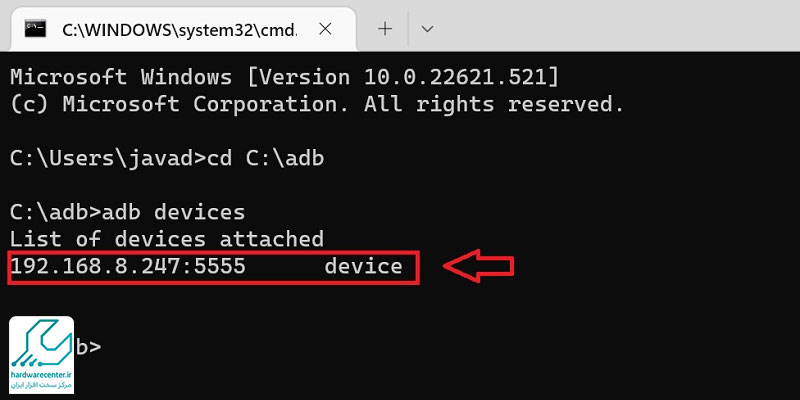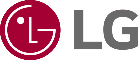همان طور که می دانید، پلی استور گوگل برای کاربران ایرانی فیلتر است. این موضوع باعث شده بسیاری از افراد برای نصب اپلیکیشن روی اندروید باکس با چالش مواجه شوند. کاربران پس از خرید و نصب اندروید باکس متوجه می شوند که دستگاه هیچ ابزاری جهت مدیریت فایل ها ندارد.
از طرف دیگر تحریم ها سبب گشته کاربران نتوانند به برنامه های دلخواه خود دسترسی داشته باشند. به همین دلیل تصمیم گرفته ایم در ادامه چند ترفند را برای نصب نرم افزار روی اندروید باکس آموزش دهیم.
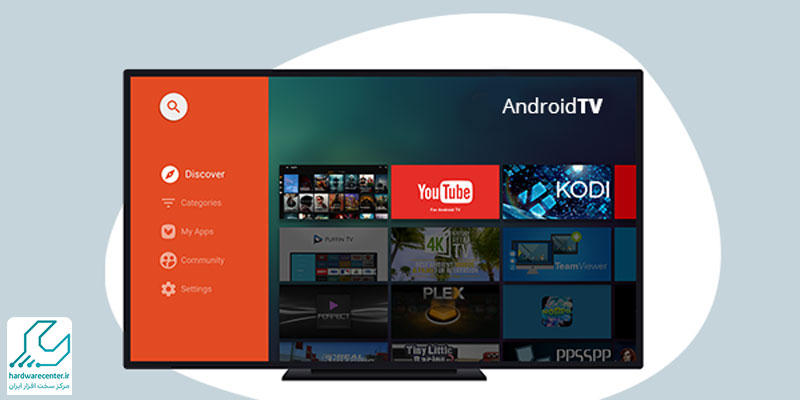
آموزش نصب اپلیکیشن روی اندروید باکس دارای فایل منیجر
طبق نظر متخصصین نمایندگی ال جی راحت ترین روش برای نصب اپلیکیشن روی اندروید باکس این است که از طریق گوگل پلی اقدام کنید. البته این فروشگاه اینترنتی در ایران مسدود است. بنابراین در زیر ترفندهایی را بیان کرده ایم که بدون نیاز به گوگل پلی بتوانید برنامه های متعدد را روی دستگاه خود نصب نمایید. اگر اندروید باکس شما دارای فایل منیجر است، می توانید یکی از سه روش زیر را برای نصب اپ انتخاب کنید:
با خواندن این مقاله دانش خود را به روز نگاه دارید : حالت استندبای در تلویزیون ال جی
نصب برنامه با استفاده از گوگل کلود
یکی از راه کارهای عالی برای نصب برنامه روی اندروید باکس این است که به سراغ فضاهای ابری نظیر دراپ باکس یا گوگل کلود بروید. برای استفاده از این روش به یک اکانت کلود نیاز دارید. علاوه بر آن لازم است دستگاه شما دارای فایل منیجر Es File Explorer باشد. پس از مطمئن شدن از بابت این موارد مراحل نصب را مطابق زیر پیش ببرید:
گام 1
نخست نرم افزار مورد نظر را در قالب فایل APK دانلود کنید. برای بارگیری این فایل ها می توانید به سایت معتبر APK Mirror مراجعه نمایید. پس از ورود به این وب سایت نام اپ مورد نظر را در کادر Search بنویسید؛ سپس اقدام به بارگیری نسخه Android TV آن نمایید.
گام 2
در ادامه روند نصب اپلیکیشن روی اندروید باکس وارد حساب کاربری دراپ باکس خود شوید و فایل دانلود شده را در فضای ابری آپلود کنید.
گام 3
حالا باید برنامه Es File Explorer را در اندروید باکس اجرا نمایید. سپس از بخش Network گزینه Cloud را برگزینید.
گام 4
در بخش سمت راست و بالای صفحه پیش روی خود New را انتخاب کنید، سپس روی پلتفرم Dropbox بزنید.
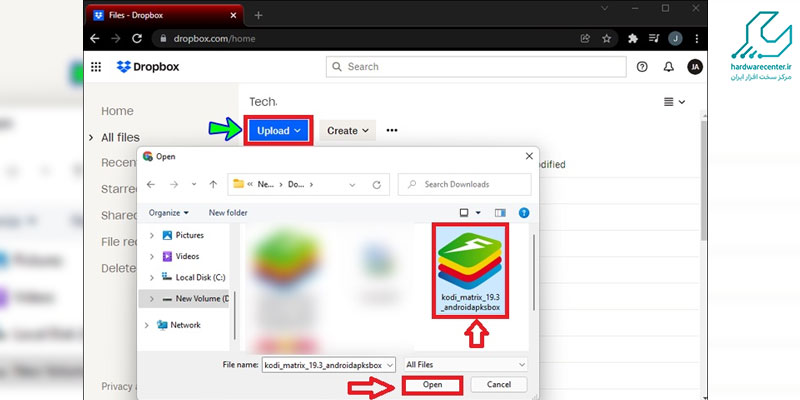
نهایتاً وارد حساب دراپ باکس شوید و به دنبال فایل APK بگردید. پس از به پایان رسیدن بارگیری فایل می توانید آن را به راحتی نصب نمایید.
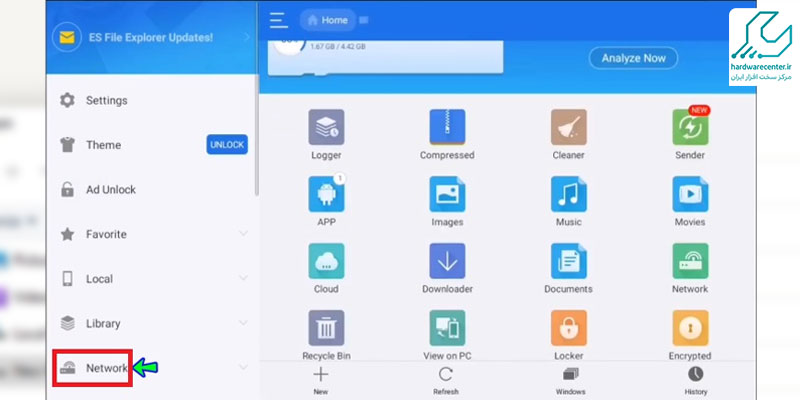
نصب نرم افزار از طریق فلش
این امکان برایتان فراهم است که جهت نصب اپ در اندروید باکس از یک فلش معمولی کمک بگیرید. اگر برای دستگاه شما ابزار مدیریت فایل در نظر گرفته شده، نرم افزار دلخواه را روی فلش بریزید. سپس به منظور نصب آن مطابق مراحل زیر عمل نمایید:
گام 1
مطابق روشی که قبلاً به آن اشاره شد، اپلیکیشن را در قالب فایل APK بارگیری کنید. پس از آن فایل دانلود شده را روی یک حافظه فلش بریزید.
گام 2
در ادامه روند نصب اپلیکیشن روی اندروید باکس، فلش حاوی فایل را به دستگاه اتصال دهید. اکنون باید وارد بخش تنظیمات اندروید باکس شوید و گزینه Security & restrictionsرا برگزینید.
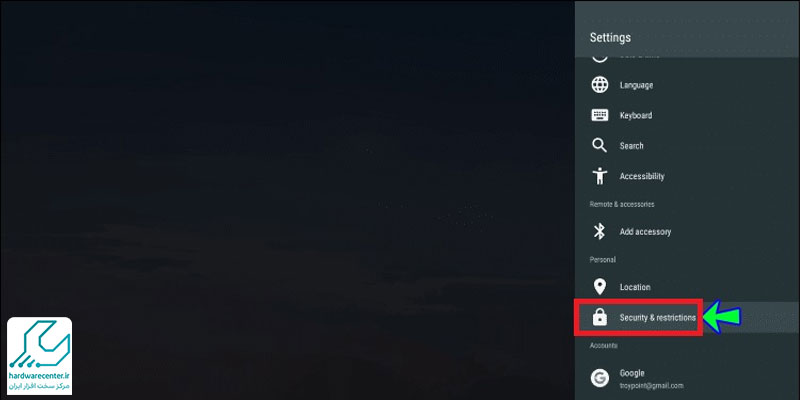
گام 3
در مرحله بعد روی گزینه Unknown Sources کلیک کنید. اکنون پیغام هشداری نمایش داده می شود. شما باید با انتخاب Accept این پیام را تایید نمایید.
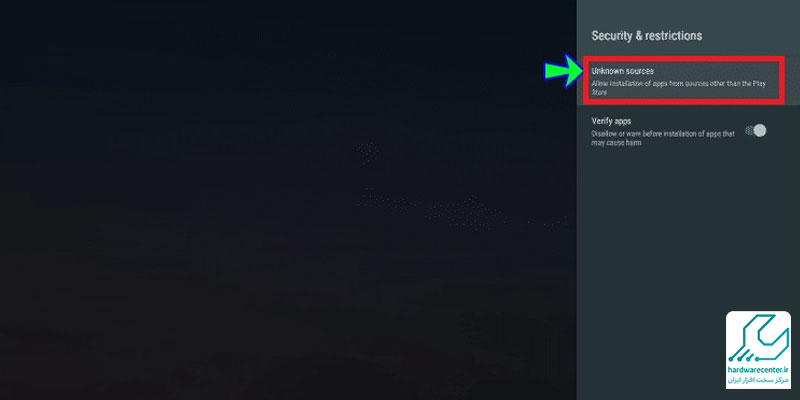
گام 4
وارد قسمت نرم افزارهای اندروید باکس شوید و روی فایل منیجر بزنید. در بین موارد موجود در این بخش فایل APK را انتخاب کرده و نصب کنید.
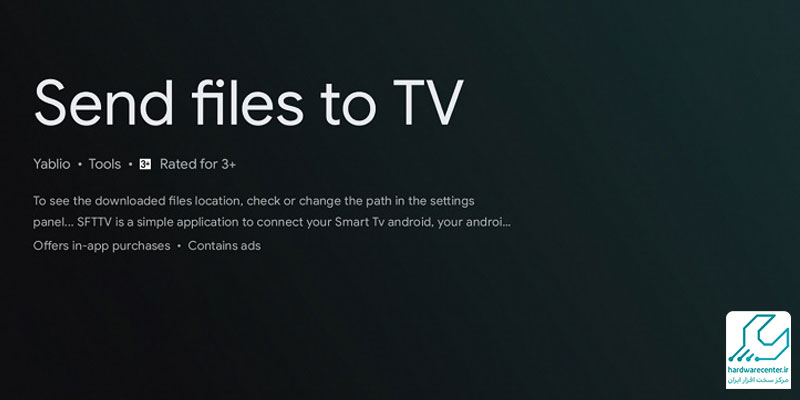
اگر می خواهید به روز باشید این مقاله را بخوانید : اتصال گوشی به تلویزیون ال جی
نصب اپلیکیشن توسط موبایل
برای این که برنامه را از طریق موبایل روی اندروید باکس نصب نمایید، باید هر دو دستگاه به یک شبکه وای فای مشترک متصل شوند. علاوه بر آن لازم است اندروید باکس دارای فایل منیجر باشد. بعد از آماده سازی پیش نیازهای لازم، نسخه مخصوص موبایل نرم افزار Send Files to TV را روی تلفن هوشمند خود نصب کنید. سپس جهت نصب اپلیکیشن روی اندروید باکس مراحل زیر را انجام دهید:
گام 1
وارد سایت APK Mirror شوید و در کادر جستجوی قسمت بالای صفحه عبارت Send files to TV را وارد نمایید. سپس فایل APK مربوط به این اپلیکیشن را به یکی از دو روشی که در بالا گفته شد، روی دستگاه اندروید باکس نصب کنید.
گام 2
در مرحله بعد اپلیکیشن مورد نظر را هم روی اندروید باکس و هم در تلفن هوشمند اجرا نمایید. وارد صفحه خانه نرم افزار Send files to TV شوید و گزینه Send را برگزینید. اکنون فایل APK و پس از آن اندروید باکس را انتخاب کنید.
گام 3
به طور همزمان در نرم افزاری که روی دستگاه اندروید باکس باز شده نیز گزینه Receive را انتخاب نمایید.
گام 4
منتظر بمانید تا فرآیند انتقال فایل APK تکمیل شود. اکنون می توانید وارد فایل منیجر اندروید باکس شوید و در پوشه Download فایل مورد نظر را بیابید. برای نصب فایل روی آن بزنید. ممکن است طی این مراحل پیغامی به شما نشان داده شود. کافی است گزینهAccept را انتخاب نمایید تا اپلیکیشن با موفقیت روی اندروید باکس نصب شود.
این مقاله برای شما مفید است : ترفند اتصال موبایل به تلویزیون قدیمی
نصب نرم افزار روی اندروید باکس فاقد فایل منیجر
برای نصب اپلیکیشن روی اندروید باکس فاقد فایل منیجر می توانید از روش ساید لود استفاده کنید. جهت انجام این کار به یک شبکه وای فای و کامپیوتر نیاز دارید. توجه نمایید که تکنیک ساید لود نسبت به سایر روش ها پیچیدگی بیشتری دارد، به همین دلیل باید مراحل زیر را به ترتیب انجام دهید:
گام 1
وارد بخش تنظیمات اندروید باکس شوید و گزینه About را برگزینید.
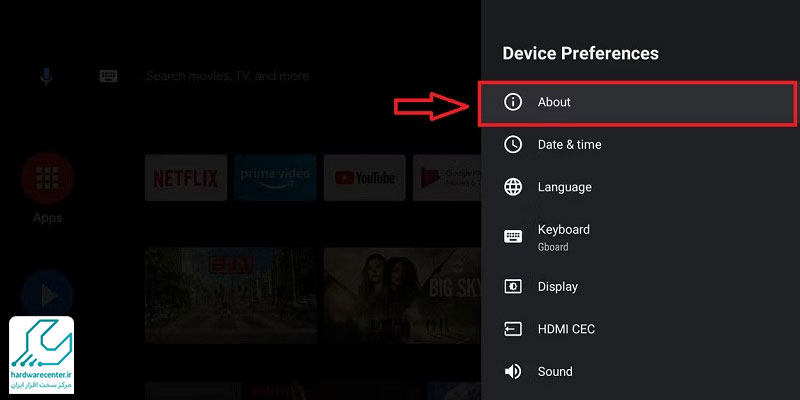
سپس در قسمت پایین صفحه چندین مرتبه پشت سر هم روی Build ضربه بزنید تا پیغام You are now a developer را مشاهده کنید. با این اقدام می توانید به قابلیت Developer Options دسترسی داشته باشید.
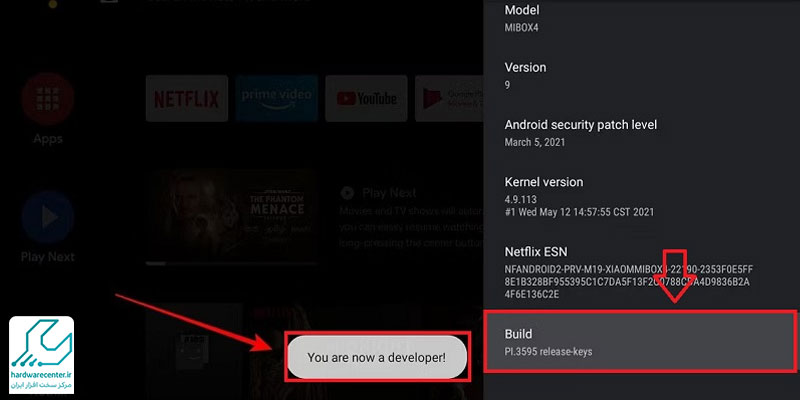
گام 2
برای بار دوم وارد قسمت تنظیمات شوید، اما این مرتبه روی آیتم Device Preferences کلیک نمایید. بعد از آن گزینه Developer Options را انتخاب کنید.
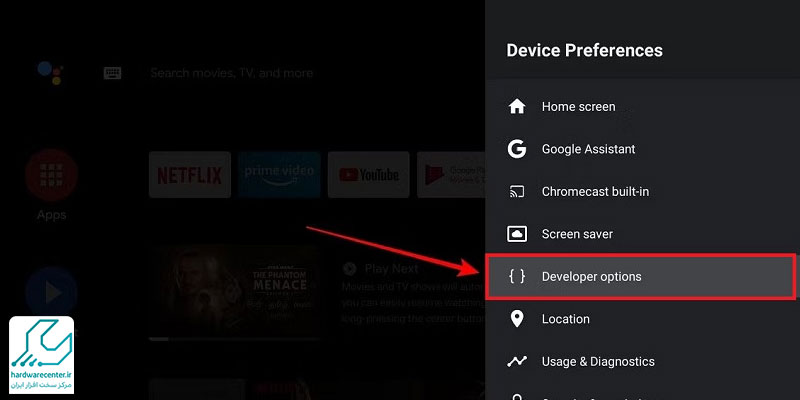
گام 3
در مرحله بعدی قابلیت USB debugging را در اندروید باکس فعال سازید، سپس روی گزینه OK بزنید.
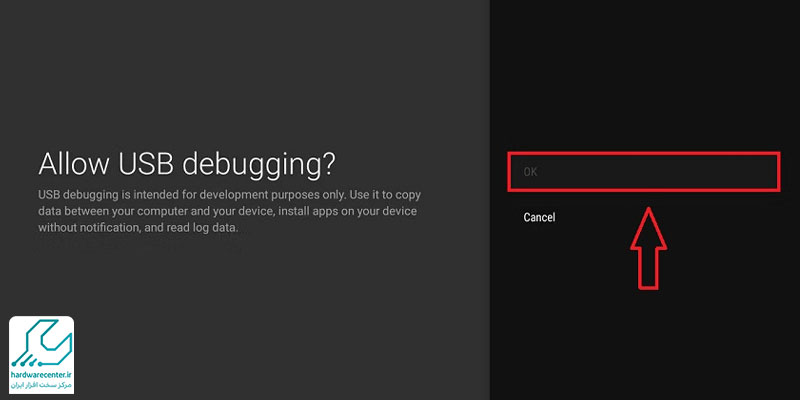
گام 4
اکنون باید اطمینان حاصل کنید که هم رایانه و هم اندروید باکس به یک شبکه وای فای مشترک متصل شده اند. پس از اطمینان از بابت این مسئله، جهت پیدا کردن آی پی اندروید باکس وارد بخش تنظیمات آن شوید. سپس روی گزینه Network & Internet کلیک نمایید.
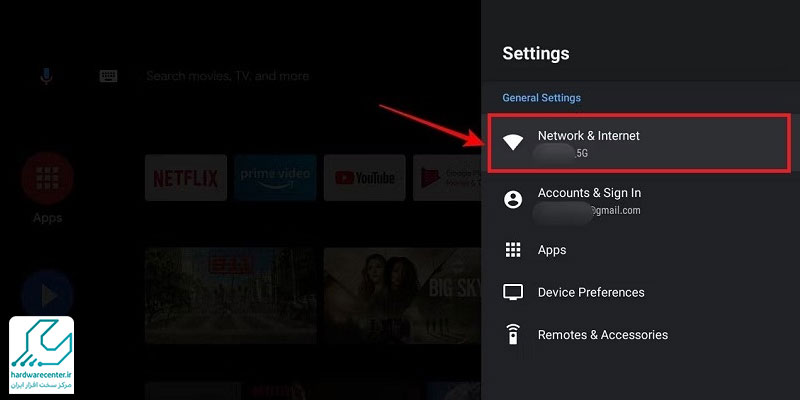
گام 5
در ادامه روند نصب اپلیکیشن روی اندروید باکس نام شبکه وای فای را بیابید و آن را انتخاب کنید. در این قسمت می توانید اطلاعات مربوط به شبکه وای فای را ببینید. حالا باید آی پی اندروید باکس را از بخش IP address یادداشت نمایید.
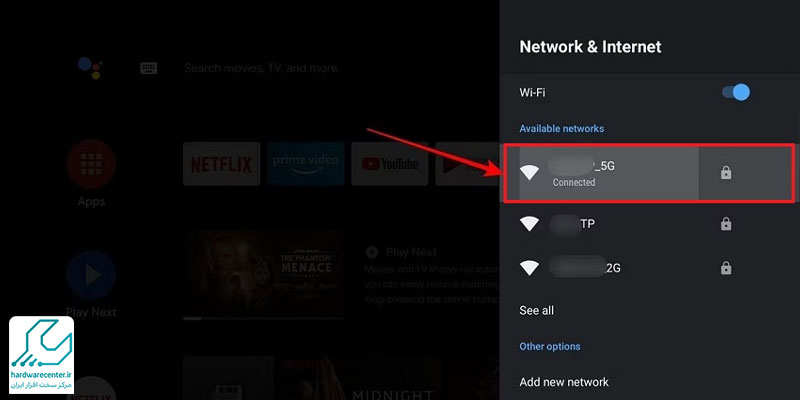
گام 6
صفحه پیش روی خود را در جهت پایین اسکرول کرده تا بتوانید بخش Downloads را مشاهده کنید. در این بخش سه لینک مختلف دیده می شود. در صورتی که از سیستم عامل ویندوز استفاده می کنید، روی مورد اول بزنید. برای سیستم عامل های مک و لینوکس نیز به ترتیب لینک های دوم و سوم را انتخاب نمایید.
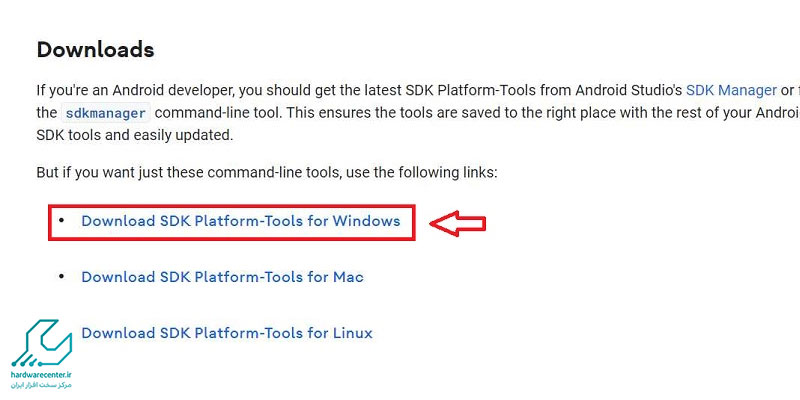
گام 7
پس از زدن روی هر کدام از لینک ها به صفحه بعدی هدایت می شوید. صفحه مورد نظر را تا قسمت پایین اسکرول نموده و با زدن تیک آن موافقت خود را اعلام نمایید. با این کار لینک دانلود تغییر رنگ داده و به رنگ سبز درمی آید.
گام 8
در این مرحله از نصب اپلیکیشن روی اندروید باکس فایل مورد نظر را دانلود و نصب کنید. بعضی اوقات لازم است نخست فایل را در درایو سی از حالت فشرده خارج سازید و سپس نصب نمایید. در چنین مواقعی باید در درایو C به دنبال پوشه ای تحت عنوان adb بگردید.
گام 9
برای اجرای دستور Run، کلیدهای ویندوز و R را به طور همزمان بفشارید. سپس در کادر آن عبارت cmd را وارد سازید و روی OK بزنید.
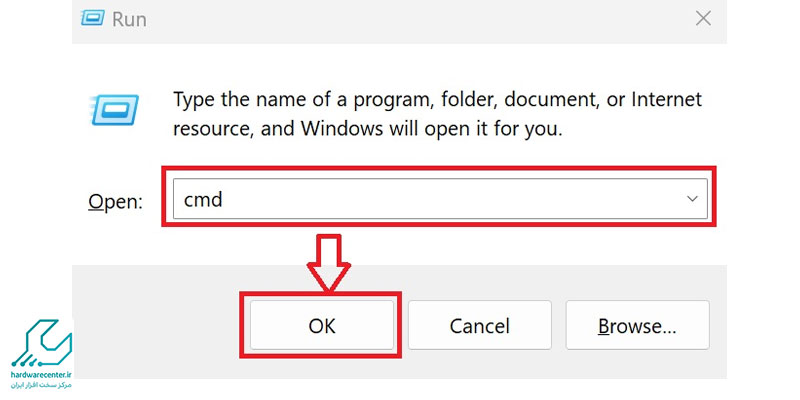
گام 10
در صفحه ظاهر شده فرمان cd c:\adb را بنویسید و روی دکمه Enter بزنید. در خط بعدی دستور adb devices را تایپ نمایید و مجدداً روی Enter بزنید.
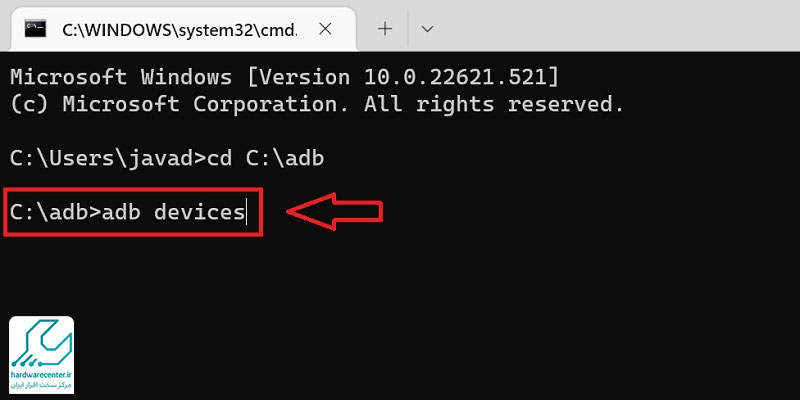
گام 11
با طی کردن این مراحل آدرس آی پی دستگاه های شبکه نشان داده می شود. دستور adb connect *:5555 را تایپ کنید. در این دستور به جای علامت * اقدام به نوشتن آدرس IP اندروید باکس نمایید. بعد از آن روی دکمه Enter بزنید. چنانچه اتصال به اندروید باکس با موفقیت انجام گیرد، پیغامی را مشاهده خواهید کرد.